Tidak dapat menemukan metode yang lebih baik untuk membuat kuis kelas? Microsoft Forms adalah solusi yang Anda cari. Buat kuis daring untuk siswa Anda dengan mudah menggunakan platform keren ini. Untuk ide lebih lanjut tentang penggunaan kuis Microsoft Forms dalam pendidikan, lihat artikel ini untuk kiat-kiat yang berharga.
Anda dapat dengan cepat membuat kuis untuk diikuti siswa secara daring dengan platform yang mudah digunakan ini. Lihat artikel ini untuk kiat-kiat tentang penggunaan kuis Microsoft Forms dalam pendidikan.
- Langkah-Langkah Menggunakan Kuis Microsoft Forms
- OnlineExamMaker: Cara Alternatif Membuat Kuis Online
- Bagaimana Membuat Kuis Responsif Menggunakan OnlineExamMaker?
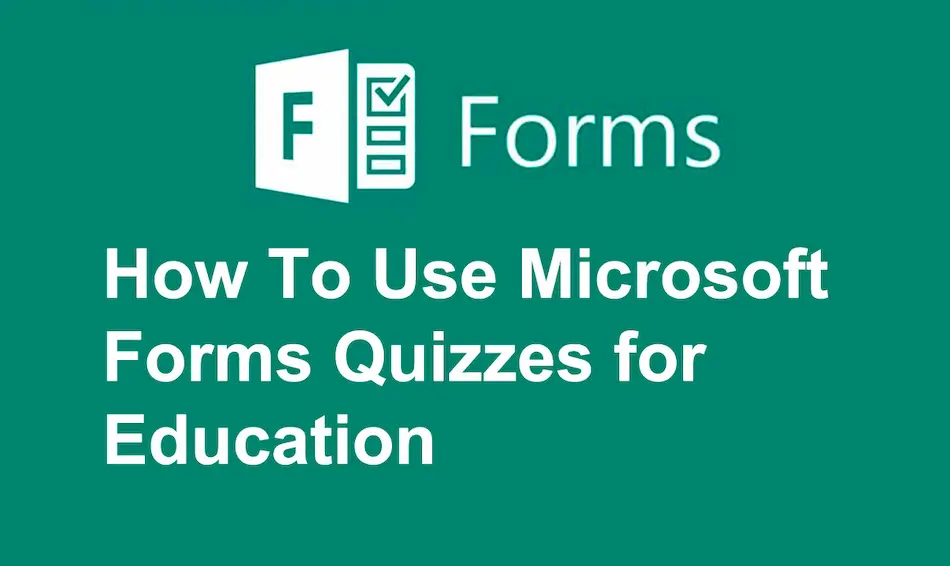
Langkah-Langkah Menggunakan Kuis Microsoft Forms
Langkah 1: Memulai
Pertama, masuk ke akun Microsoft Anda, lalu lanjutkan untuk membuat kuis. Klik tab "Kuis" dan pilih salah satu templat yang diberikan untuk kuis Anda. Tambahkan pertanyaan menggunakan tombol "Tambah pertanyaan baru".

Langkah 2: Menambahkan Pertanyaan
Saat membuat kuis, Anda dapat memilih pertanyaan pilihan ganda, teks, penilaian, dan banyak lagi dalam kuis. Anda dapat melampirkan poin pada setiap pertanyaan dan menyiapkan umpan balik untuk jawaban yang benar dan salah.
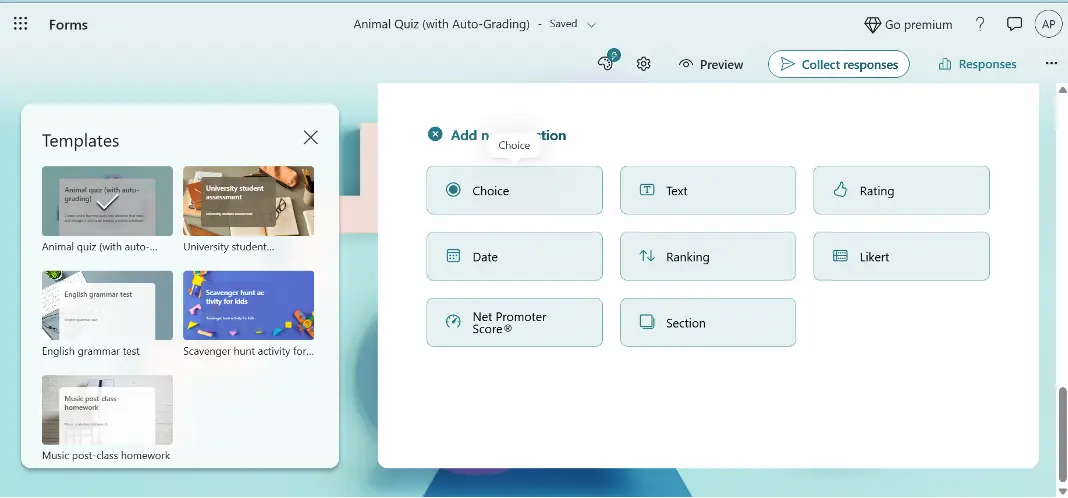
Langkah 3: Menyesuaikan Kuis Anda
Anda dapat menambahkan gambar, video, atau tautan ke pertanyaan Anda dan mengubah urutan pertanyaan. Anda juga dapat menentukan durasi dengan menyetel pengatur waktu dan apakah akan menampilkan jawaban yang benar. Ini memungkinkan Anda membuat kuis yang menghibur dan menarik dengan tujuan tunggal untuk digunakan oleh siswa Anda.
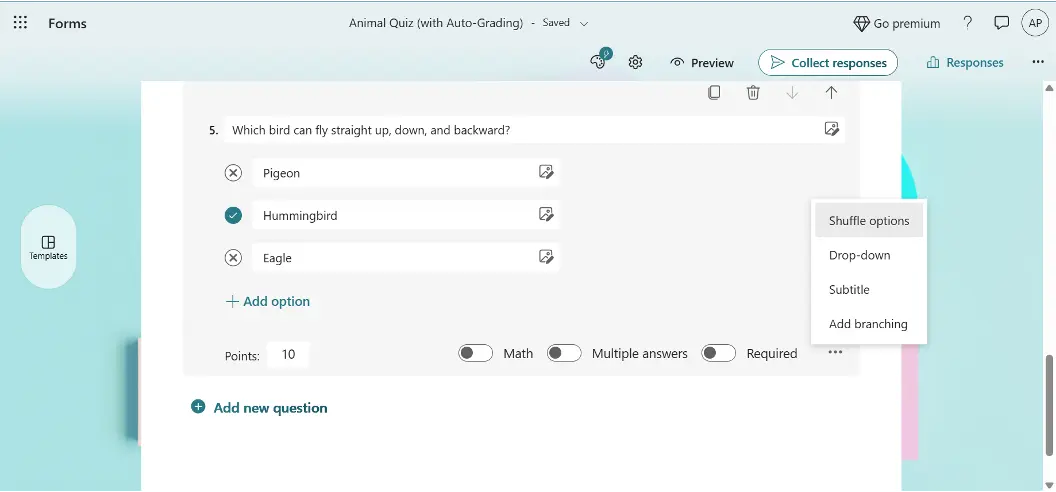
Langkah 4: Membagikan Kuis Anda
Setelah Anda menyiapkan kuis, yang perlu Anda lakukan hanyalah mengeklik "Kumpulkan respons" dan membagikannya kepada siswa Anda, baik dengan membuat tautan yang dapat dibagikan, dengan menyematkannya ke situs web, mengirimkannya melalui pos, atau bahkan membagikan kode QR. Pada dasarnya, hal ini benar-benar memudahkan siswa mana pun untuk mengakses dan menyelesaikan kuis dari mana saja.
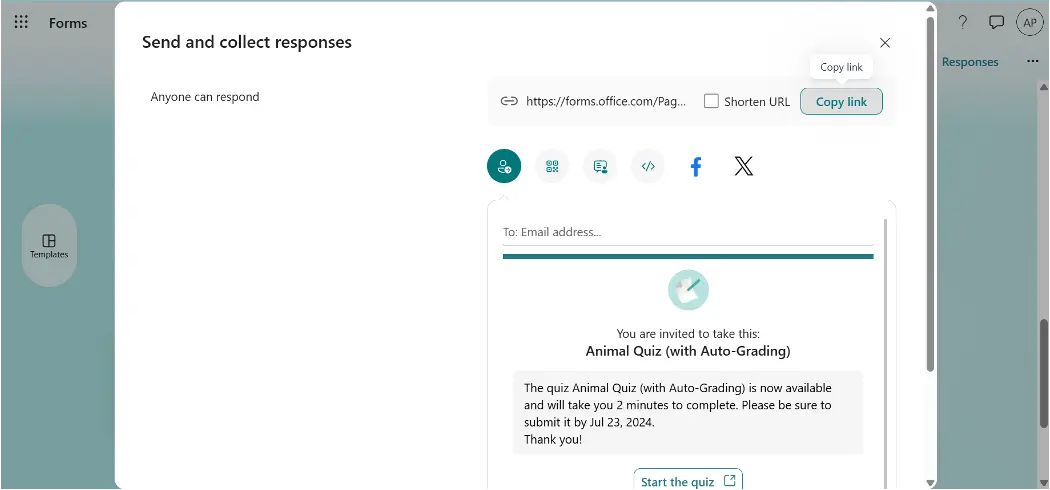
Langkah 5: Menganalisis Hasil
Setelah siswa menyelesaikan kuis, Anda dapat langsung melihat dan menganalisis hasilnya. Microsoft Forms melacak respons siswa, menunjukkan pertanyaan yang dijawab dengan benar dan salah. Aplikasi ini juga memungkinkan hasil diekspor ke Excel untuk analisis dan penilaian lebih lanjut.
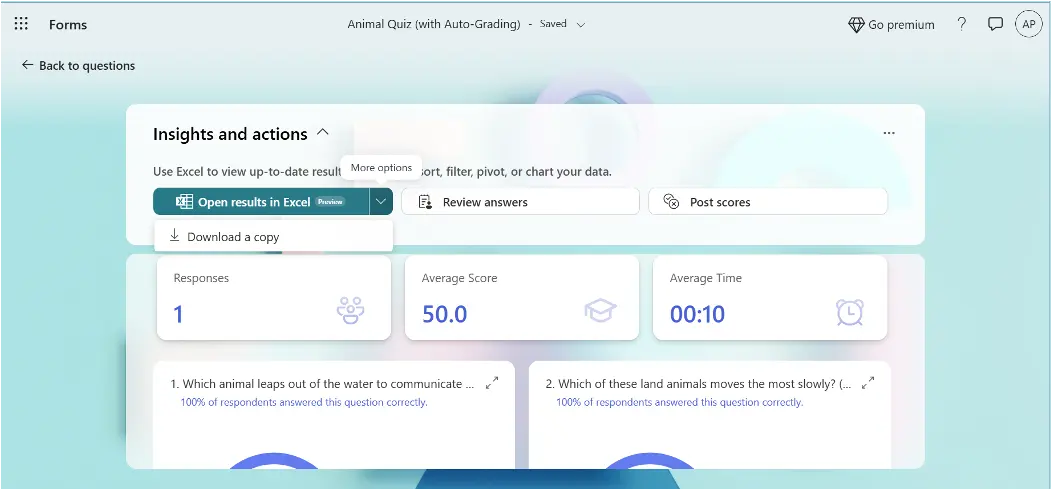
Microsoft Forms adalah alat yang keren untuk membuat kuis bagi siswa. Cukup ikuti langkah-langkah di atas untuk membuat kuis yang menyenangkan bagi kelas Anda. Jangan menunggu! Cobalah Microsoft Forms untuk kuis di kelas sekarang dan lihat betapa hebatnya. Selamat mencoba kuis!
OnlineExamMaker: Cara Alternatif Membuat Kuis Online

Anda mungkin ingin mempertimbangkan untuk mencoba OnlineExamMaker, yang mungkin merupakan solusi yang Anda cari! Situs web ini dirancang agar mudah digunakan dan memiliki banyak fitur menarik untuk membuat kuis yang menyenangkan. Siswa akan ingin kembali lagi dan lagi karena kuisnya sangat menarik!
Buat Kuis/Ujian Anda Berikutnya dengan OnlineExamMaker
Bagaimana Membuat Kuis Responsif Menggunakan OnlineExamMaker?
Jika Anda ingin membuat kuis daring interaktif dengan video atau audio, OnlineExamMaker adalah pilihan yang lebih baik untuk Anda. Berikut adalah panduan langkah demi langkah untuk membuat kuis responsif.
Langkah 1: Memulai dengan OnlineExamMaker
Masuk ke akun OnlineExamMaker Anda, klik "Exams" di sisi kiri, lalu tekan "+New exam". Beri nama kuis Anda, tambahkan deskripsi singkat, dan simpan.
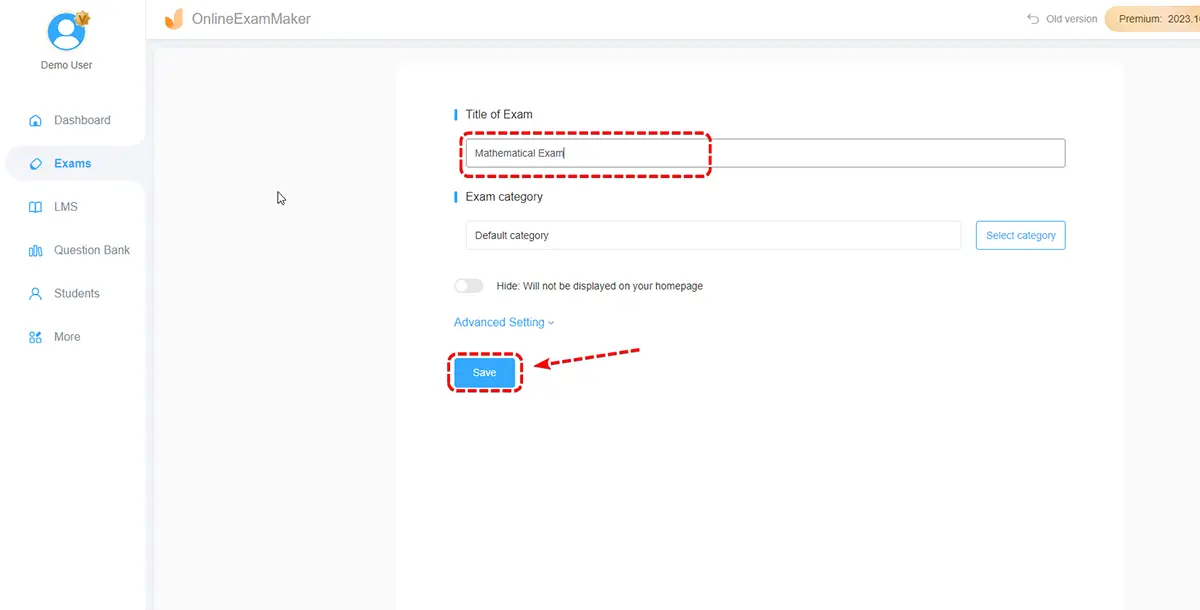
Langkah 2: Siapkan Pertanyaan Kuis
Selanjutnya, mulailah membuat pertanyaan menggunakan berbagai jenis pertanyaan seperti pilihan ganda, benar/salah, atau jawaban singkat. Anda juga dapat menetapkan batas waktu dan tingkat kesulitan untuk setiap pertanyaan guna menantang peserta Anda.

Langkah 3: Perkaya Pertanyaan Anda
Setelah Anda memasukkan semua pertanyaan, Anda dapat mengubah pengaturan kuis seperti membuat pertanyaan acak atau membiarkan orang melihat skor mereka segera. Pastikan untuk memberikan instruksi yang jelas dan kemudian tekan "Simpan" di samping!
Anda dapat membuat pertanyaan Anda lebih menarik dengan menambahkan gambar, video, atau klip suara. Gambar, video, atau klip suara dapat mempermudah pemahaman ide-ide yang sulit dan membuat pertanyaan menjadi lebih menyenangkan!

Langkah 4: Bagikan Kuis Online
Periksa kuis Anda sebelum Anda menayangkannya secara online untuk dilihat semua orang. Pilih cara yang paling Anda sukai untuk memberi siswa Anda akses ke kuis secara online.
OnlineExamMaker mempermudah pembuatan kuis online dengan fitur-fiturnya yang mudah digunakan!

OnlineExamMaker adalah alat yang hebat untuk membuat kuis yang menyenangkan dan mendapatkan informasi penting. Alat ini sangat bagus untuk guru, pelatih, atau perusahaan yang ingin menguji apa yang diketahui dan dapat dilakukan orang.
Dengan OnlineExamMaker, Anda mendapatkan:
Fitur yang mudah digunakan
Buat ujian Anda sendiri tanpa harus membuat kode atau memiliki keterampilan di bidang TI. Cukup bergabung, pilih format, ketik pertanyaan yang Anda inginkan, atau buat ujian Anda istimewa dengan desain yang mengagumkan.
Opsi Kustomisasi
Ada berbagai jenis pertanyaan (seperti pilihan ganda, benar/salah) yang dapat Anda gunakan untuk mempersonalisasi kuis Anda, batas waktu untuk kuis tersebut, dan metode penilaian.
Alat Analisis
Ini adalah cara menarik untuk melacak dan menganalisis hasil kuis secara real time dan mengetahui area perbaikan yang dapat Anda gunakan untuk memutuskan pendekatan pembelajaran terbaik bagi siswa Anda.
Pengiriman Fleksibel
Bagikan kuis melalui tautan, sematkan di situs web atau blog, atau tautkan ke sistem manajemen pembelajaran (LMS).
Pengalaman yang Ramah Pengguna
OnlineExamMaker mudah digunakan baik untuk pembuat kuis maupun peserta tes.
OnlineExamMaker memiliki banyak cara untuk mengubah sesuatu, alat untuk menganalisis hasil, dan desain yang mudah digunakan sehingga Anda dapat membuat kuis yang menarik. Cobalah dan lihat bagaimana OnlineExamMaker dapat membuat pembuatan kuis Anda lebih baik!